Εκτελέστε το Chrome OS από Windows, MacOS ή Linux Με το Android Studio

Το Chrome OS κερδίζει δημοτικότητα, αλλά τι γίνεται αν θέλετε να το δοκιμάσετε πριν προωθήσετε τα χρήματα σε ένα Chromebook; Τώρα μπορείτε να το δοκιμάσετε πρώτα στα Windows με το Android Studio.
Το Chrome OS κερδίζει όλο και περισσότεραπερισσότερα χαρακτηριστικά προστίθενται. Επομένως, είναι λογικό αν είστε περίεργοι και θέλετε να κάνετε το σύστημα να γυρίσει. Αλλά επειδή το Chrome OS είναι πραγματικά διαθέσιμο μόνο σε φορητούς υπολογιστές Chromebook, δεν μπορείτε πραγματικά να χρησιμοποιήσετε το Chrome OS σε άλλα λειτουργικά συστήματα. Υπάρχει όμως μια (λύση) λύση.
Χρησιμοποιώντας το δωρεάν Android Studio, μπορείτε να ρυθμίσετε έναεικονική μηχανή σε υπολογιστές Windows, MacOS και Linux και, στη συνέχεια, εκτελέστε το Chrome OS μέσα σε αυτό. Δεν θα έχετε πλήρη εμπειρία στο Chrome OS, αλλά θα δείτε αρκετά για να γνωρίζετε εάν το λειτουργικό σύστημα είναι κατάλληλο για εσάς ή όχι. Το πρόγραμμα περιήγησης Chrome που συνοδεύει είναι πλήρως λειτουργικό και μπορείτε να συγχρονίσετε όλες τις ρυθμίσεις του προγράμματος περιήγησής σας σε αυτό.
Ρύθμιση του Chrome OS στον υπολογιστή σας χρησιμοποιώντας το Android Studio
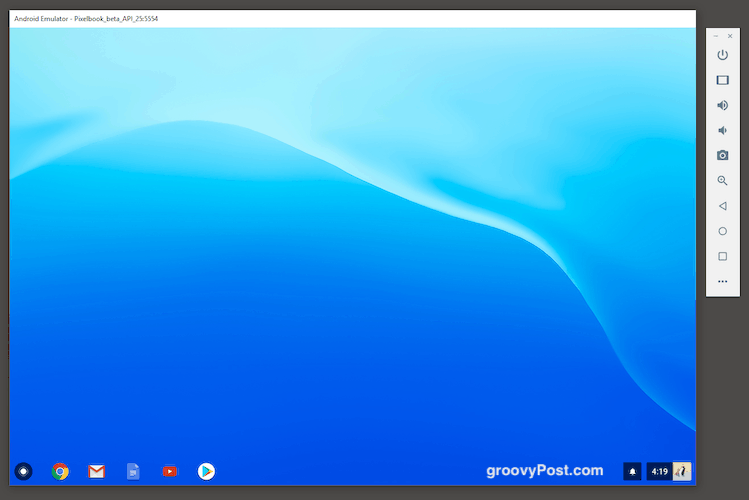
Κατά τη ρύθμιση για πρώτη φορά, υπάρχει κάποια εργασία. Αλλά το Android Studio κρατά λίγο πολύ το χέρι σας. Όταν δεν συμβαίνει αυτό, λοιπόν είμαστε εδώ.
Σημειώστε ότι θα χρειαστείτε τουλάχιστον 3 GB για τοεγκατάσταση και άλλα 2 GB περίπου στη μνήμη RAM για να το κάνετε ομαλά. Επομένως, βεβαιωθείτε ότι έχετε αυτές τις προδιαγραφές πριν ξεκινήσετε. Η εικονική μηχανή θα καταλάβει πολλή μνήμη (πάνω από 50%), επομένως κλείστε πρώτα όλα τα άλλα περιττά προγράμματα.
Κάντε λήψη του αρχείου εγκατάστασης
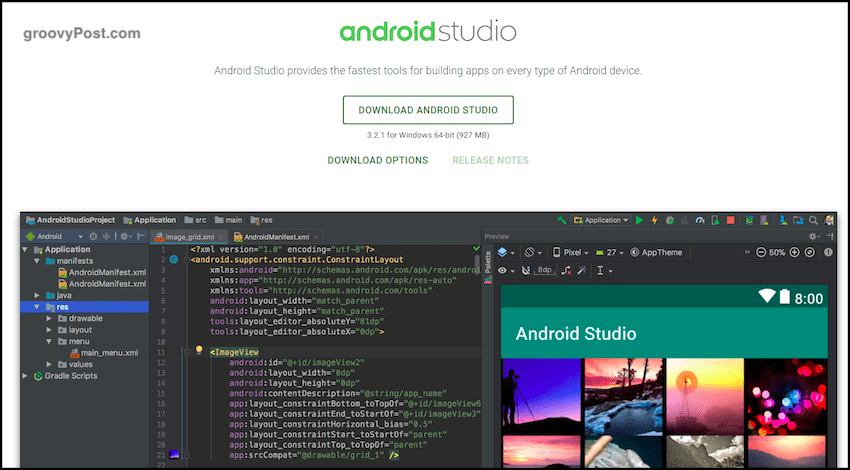
Το πρώτο βήμα είναι να μεταβείτε στο Android Studio και να κατεβάσετε το πρόγραμμα εγκατάστασης.
Εγκαταστήστε το πρώτο μέρος του προγράμματος
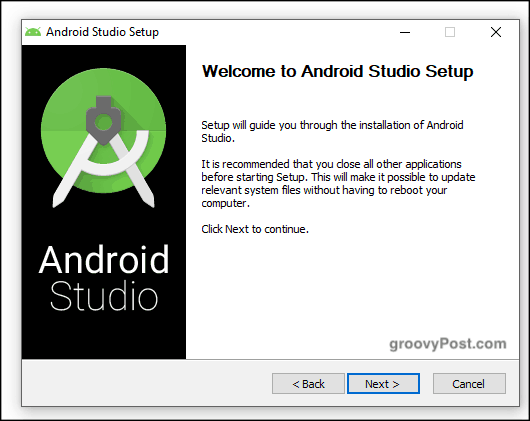
Τώρα εγκαταστήστε το. Αυτό το μέρος είναι αρκετά απλό. Ωστόσο, αυτό είναι μόνο το πρώτο μέρος της εγκατάστασης και το πιο εύκολο μέρος.
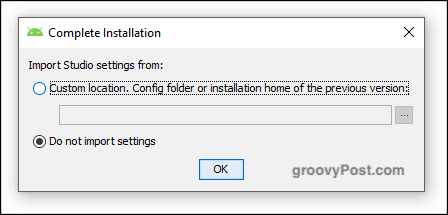
Όταν τελειώσει αυτό το μέρος της εγκατάστασης, εσείςθα ερωτηθείτε εάν έχετε οποιεσδήποτε ρυθμίσεις και διαμορφώσεις από προηγούμενη εγκατάσταση. Εάν ναι, μπορείτε να τις εισαγάγετε μέσα. Εάν όχι, επιλέξτε "Μην εισαγάγετε ρυθμίσεις" και κάντε κλικ στο OK.
Εκτελέστε τον Οδηγό εγκατάστασης
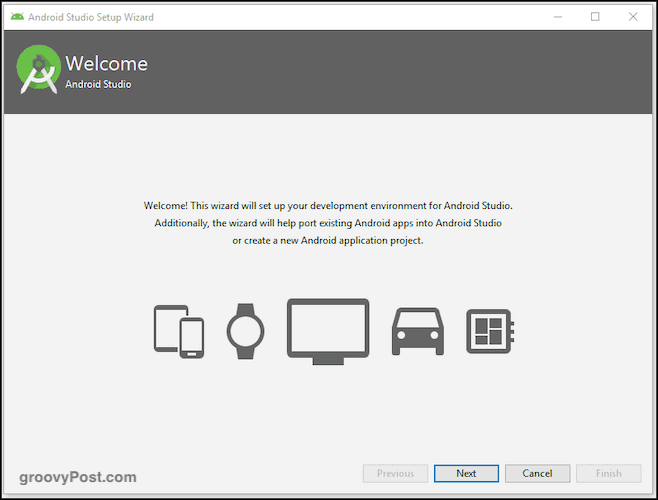
Ώρα να ξεκινήσετε τον οδηγό. Μπορείτε να επιλέξετε πράγματα όπως το χρώμα του δέρματος του Chrome OS. Μου αρέσει το σκούρο χρώμα, αλλά μπορείτε εύκολα να το αλλάξετε αργότερα αν αποφασίσετε ότι δεν σας αρέσει.
Περιμένετε για το επόμενο μέρος για λήψη και εγκατάσταση
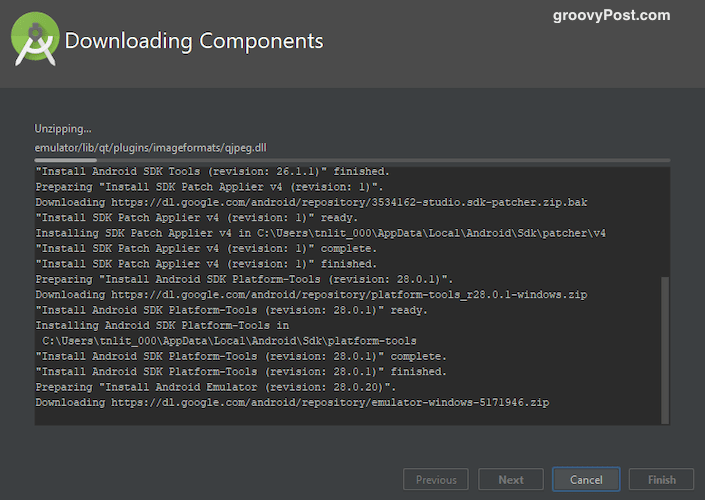
Στη συνέχεια θα ξεκινήσει η λήψη, αποσυμπίεση καιεγκατάσταση των υπόλοιπων απαραίτητων πακέτων. Αυτό το μέρος μου πήρε λίγο χρόνο, οπότε υπομονή. Βοηθά αν κλείσετε όλα τα περιττά προγράμματα που τρέχουν, ειδικά τα προγράμματα περιήγησης.
Τελικά θα δείτε αυτό το παράθυρο.
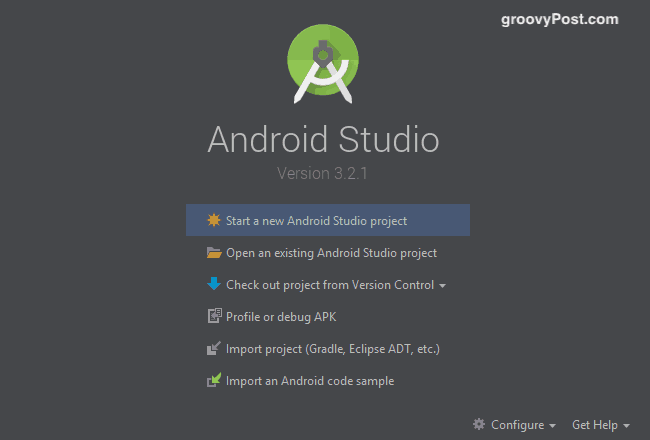
Αποκτήστε το Chrome OS από το SDK Manager
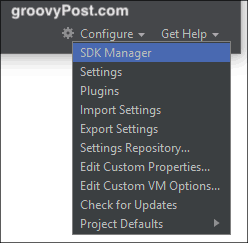
Κάτω αριστερά αυτού του παραθύρου, θα δείτε την επιλογή "Διαμόρφωση". Κάντε κλικ σε αυτό και επιλέξτε "SDK Manager". Τώρα θα επιλέξουμε την έκδοση Android και θα αποκτήσουμε το Chrome OS.
Αφού επιλέξετε "SDK Manager", επιλέξτε "SDK UpdateΙστότοποι "και κάντε κλικ στο πράσινο εικονίδιο" + "στην άκρη δεξιά της οθόνης. Θα εμφανιστεί τώρα ένα κουτί. Με το όνομα, πληκτρολογήστε "Chrome OS Repository". Στο πεδίο URL, πληκτρολογήστε:
https://storage.googleapis.com/chrome_os_emulator/addon2-1.xml
Κάντε κλικ "Ισχύουν"Τότε εντάξει για αποθήκευση και κλείσιμο του πλαισίου.
Τώρα ανοίξτε ένα νέο πλαίσιο και καλέστε το "Εικόνες συστήματος Chrome OS" και κάτω από τη διεύθυνση URL, πληκτρολογήστε:
https://storage.googleapis.com/chrome_os_emulator/sys-img2-1.xml
Τώρα μεταβείτε στο Εργαλεία SDK καρτέλα και επιλέξτε "Συσκευή Chrome OS".
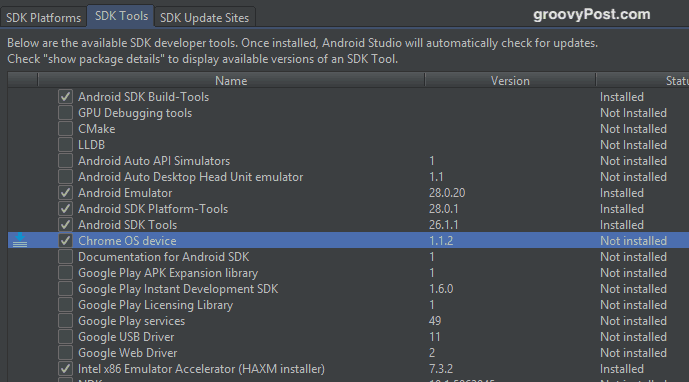
Όταν κάνετε κλικ στο OK, τα επιλεγμένα εργαλεία θα είναιεγκατεστημένο. Και πάλι, αυτό μπορεί να διαρκέσει λίγο καθώς λαμβάνετε το αρχείο Chrome OS. Όταν ολοκληρωθεί η εγκατάσταση, επανεκκινήστε το Android Studio για να ξεκινήσουν οι αλλαγές.
Δημιουργήστε ένα νέο έργο Android
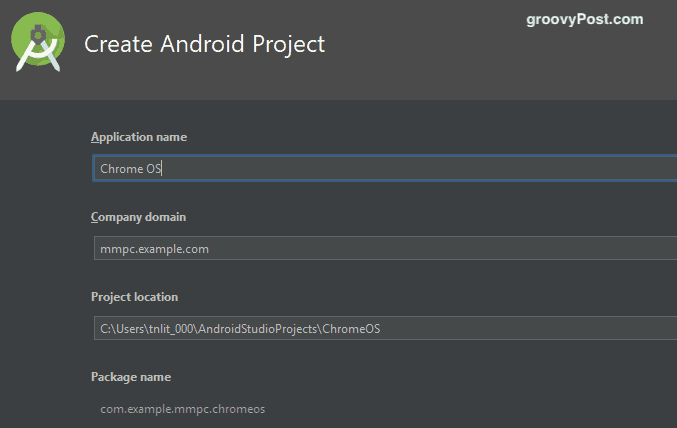
Τώρα ήρθε η ώρα να επιστρέψετε στην κύρια οθόνη του Android Studio και να δημιουργήσετε ένα νέο έργο Android (υποθέτοντας ότι δεν έχετε εισαγάγει κανένα προηγούμενο έργο).
Όπως μπορείτε να δείτε στο παραπάνω στιγμιότυπο οθόνης, καλέστε τοεφαρμογή "Chrome OS". Στον τομέα της εταιρείας, αφήστε το μόνο. Στην περίπτωσή μου, το "mmpc" είναι το όνομα του σκληρού δίσκου μου, οπότε αφήστε το δικό σας προεπιλογή σε οποιοδήποτε όνομα σας δίνει το Android Studio.
Η τοποθεσία του έργου θα προεπιλεγεί αυτόματα στο σημείο όπου είναι εγκατεστημένο το Android Studio στον υπολογιστή σας. Εάν δεν έχετε έναν καλό λόγο να αλλάξετε αυτήν την τοποθεσία, αφήστε την ως έχει.
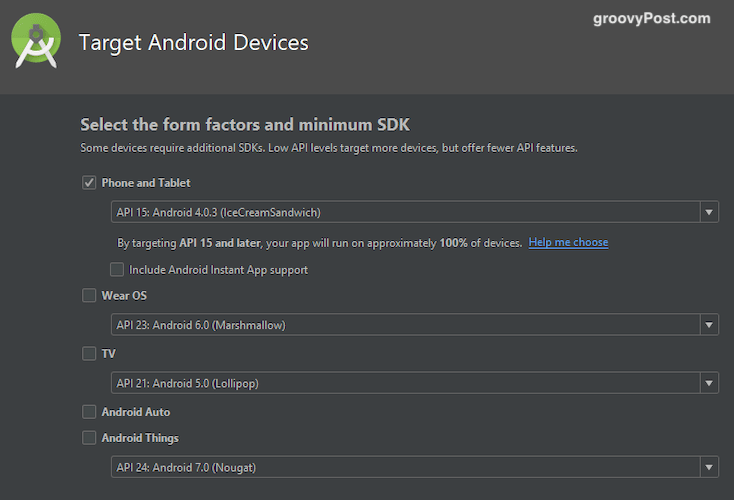
Τώρα επιλέξτε ποιες "συσκευές" θέλετε να χρησιμοποιήσετε το Chrome OS. Για να απλοποιήσετε τα πράγματα, απλώς επιλέξτε "Τηλέφωνο και tablet". Φυσικά είστε ελεύθεροι να επιλέξετε άλλους αν θέλετε.
Δημιουργήστε μια νέα εικονική συσκευή
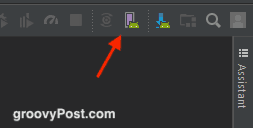
Τώρα είναι καιρός να δημιουργήσετε την εικονική συσκευή στην οποία θα εκτελείτε το Chrome OS. Κάντε κλικ στο Διαχειριστής AVD εικονίδιο στην επόμενη οθόνη που είναι ένα ροζ ορθογώνιο εικονίδιο.
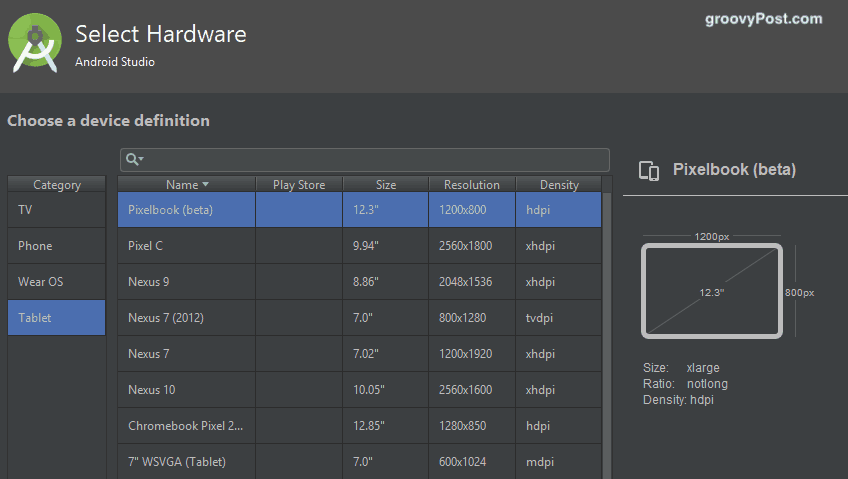
Επιλέξτε "Tablet" στην αριστερή πλευρά και μετά "Pixelbook (beta)" από την κύρια λίστα.
Λήψη και εγκατάσταση της προτιμώμενης έκδοσης Android
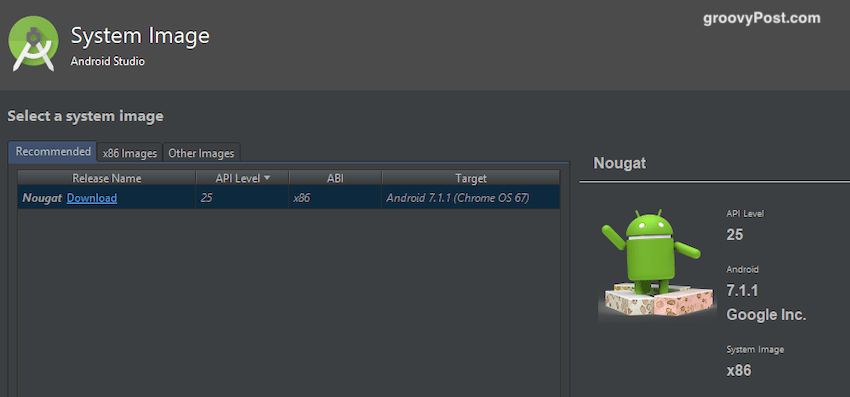
Η επόμενη οθόνη θα σας ζητήσει να επιλέξετε και να κατεβάσετε την έκδοση Android. Είναι λογικό να ακολουθήσετε την πιο πρόσφατη έκδοση, αλλά αν θέλετε μια παλαιότερη έκδοση, μπορείτε να την επιλέξετε και να την κατεβάσετε.
Τώρα κάντε κλικ στο "Τέλος" και η εγκατάσταση έχει ολοκληρωθεί.
Ενεργοποιήστε την εικονική συσκευή και συνδεθείτε με τον Λογαριασμό σας Google
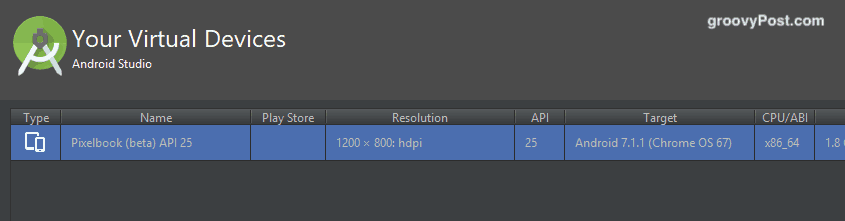
Η επόμενη οθόνη είναι η οθόνη των εικονικών συσκευών σας (μπορείτε να δημιουργήσετε πολλές εικονικές συσκευές με διαφορετικά λειτουργικά συστήματα). Στη δεξιά πλευρά, θα δείτε ένα πράσινο κουμπί αναπαραγωγής για να το ξεκινήσετε.
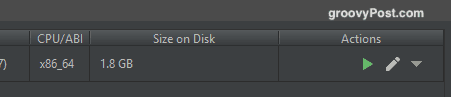
Μόλις κάνετε κλικ στο κουμπί αναπαραγωγής, το Chrome OS που μόλις κόπηκε θα ξεκινήσει. Στη συνέχεια, θα σας ζητηθεί να συνδεθείτε στον Λογαριασμό σας Google και θα σας προσκληθεί να συγχρονίσετε τις ρυθμίσεις του προγράμματος περιήγησής σας.
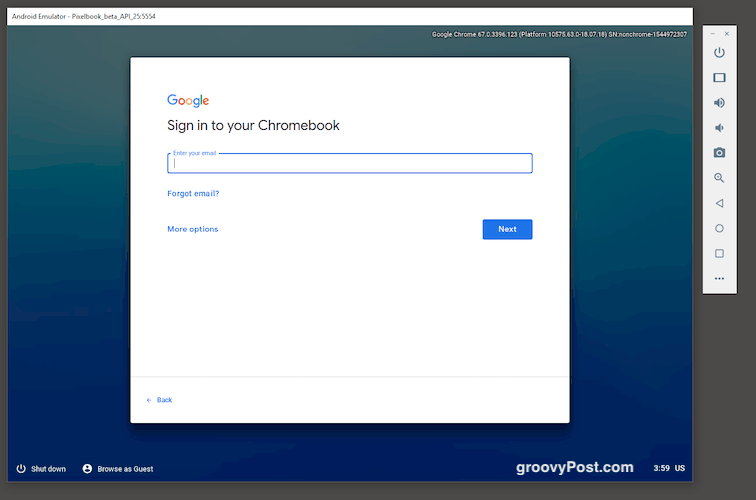
Αξίζει να σημειωθεί ότι πρόκειταιβιώστε μερικά πλήκτρα στο πληκτρολόγιό σας που δεν λειτουργούν. Συμπεριλαμβανομένου, είτε το πιστεύετε είτε όχι, το κλειδί @! Προτείνω λοιπόν να δημιουργήσετε μια διεύθυνση ηλεκτρονικού ταχυδρομείου μιας χρήσης μόνο για να δοκιμάσετε το Chrome OS. Δώστε του έναν πολύ απλό κωδικό πρόσβασης χωρίς ειδικούς χαρακτήρες. Με αυτόν τον τρόπο, δεν θα χτυπήσετε τη στοίβα σας προσπαθώντας να συνδεθείτε με τον σύνθετο κωδικό πρόσβασης 35 χαρακτήρων.










Αφήστε ένα σχόλιο